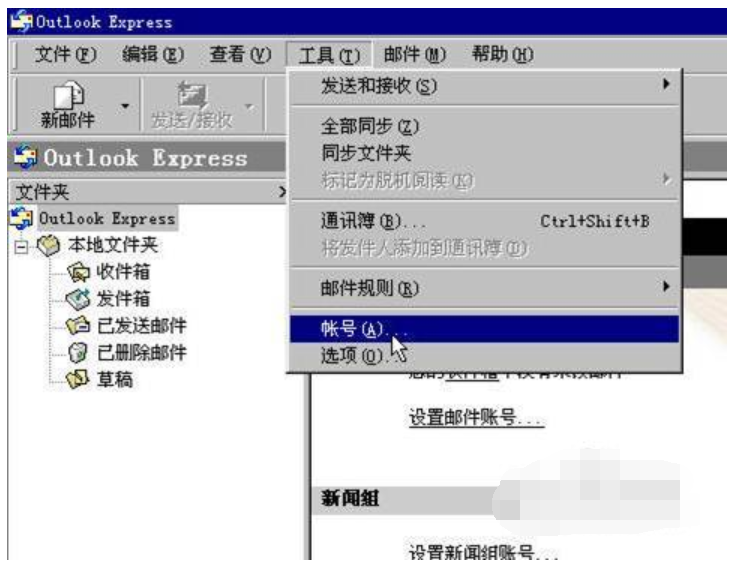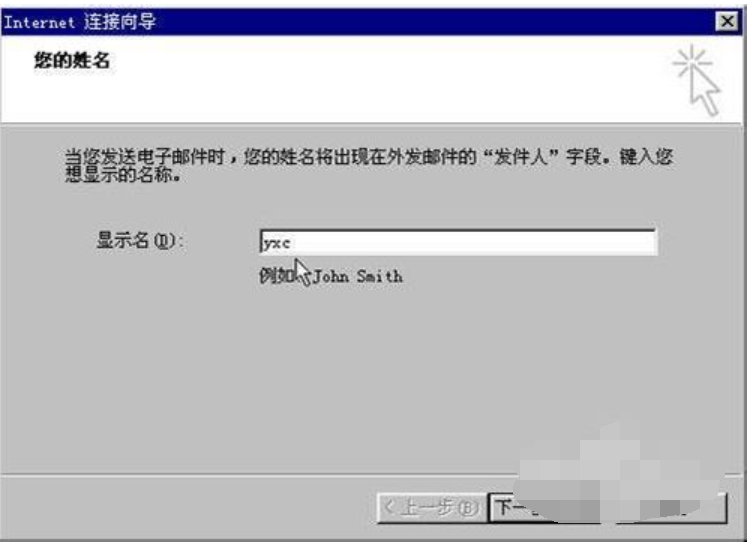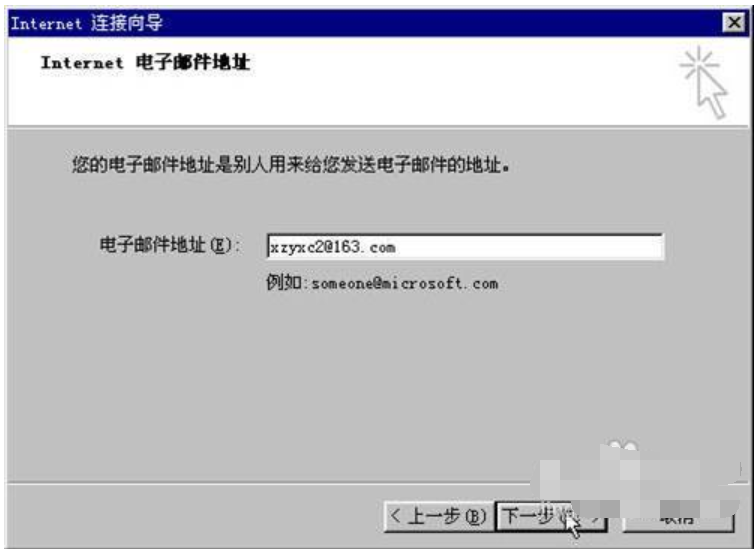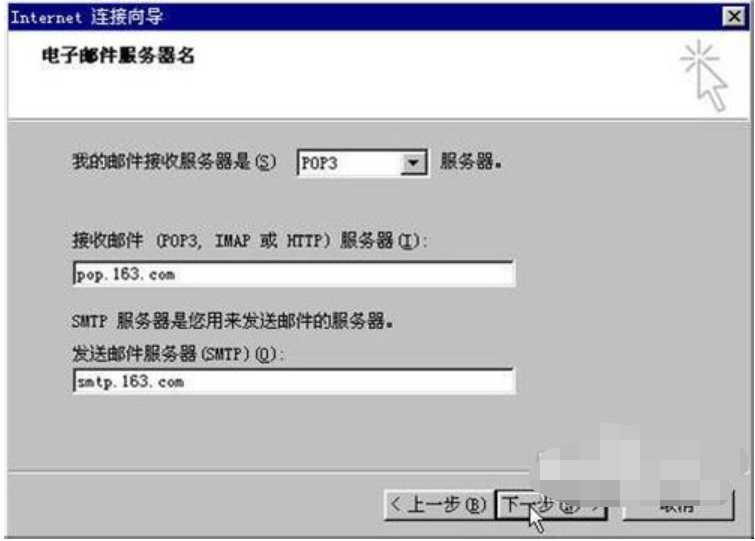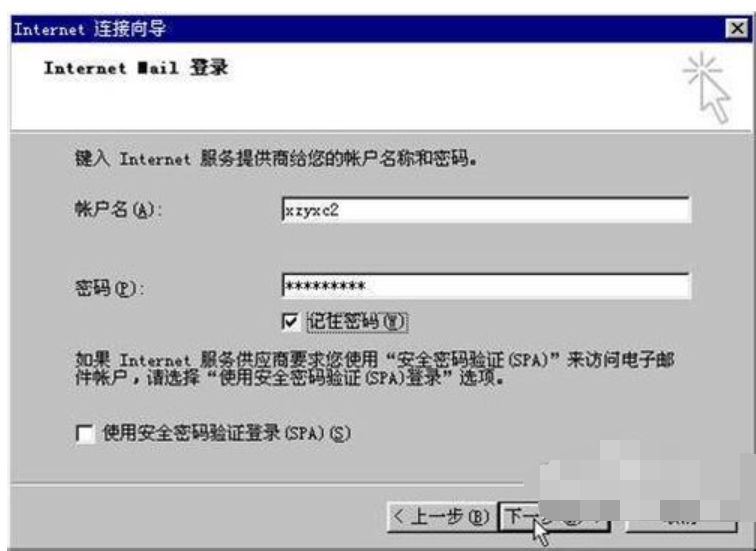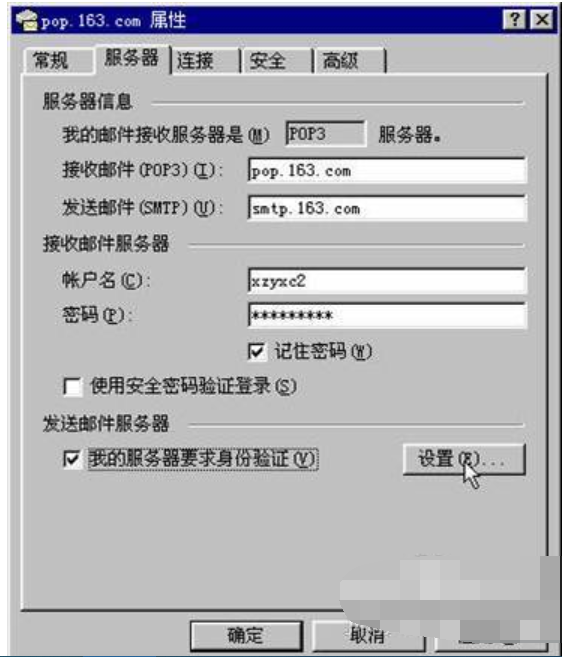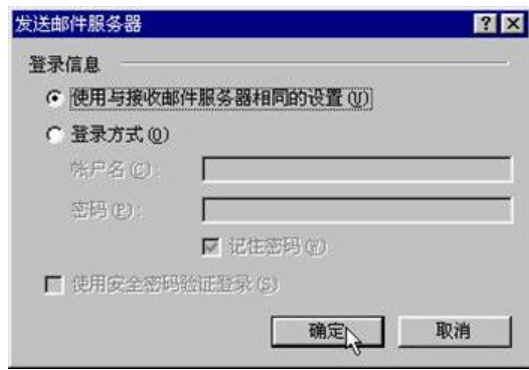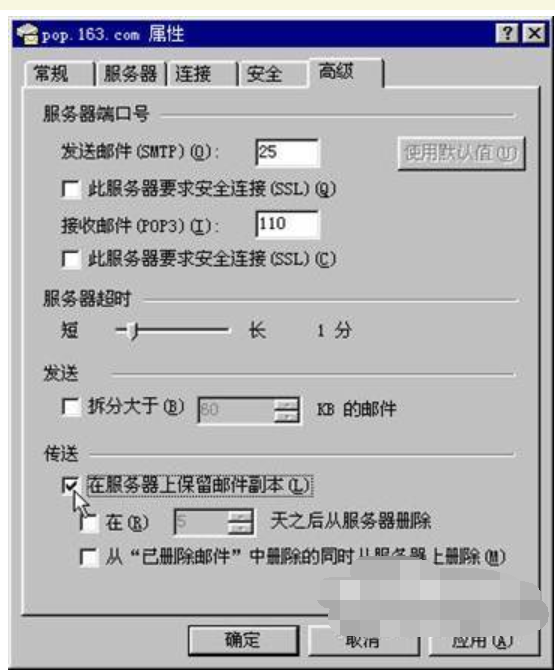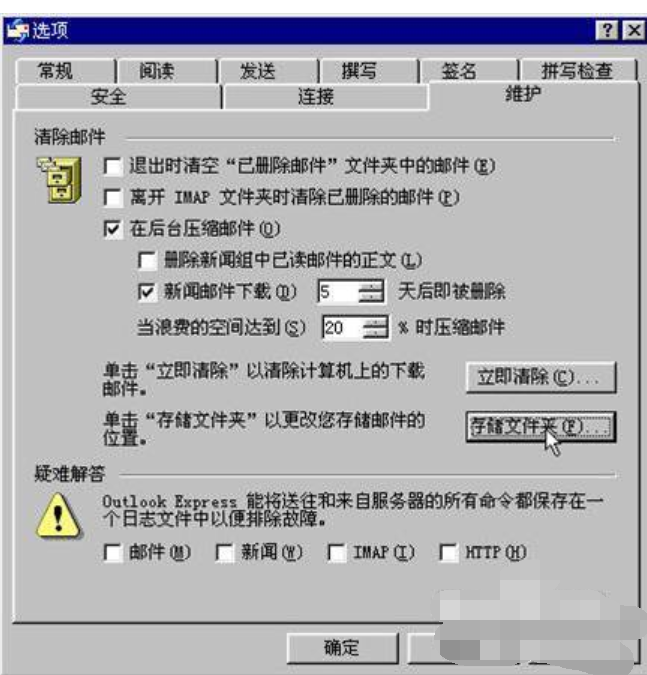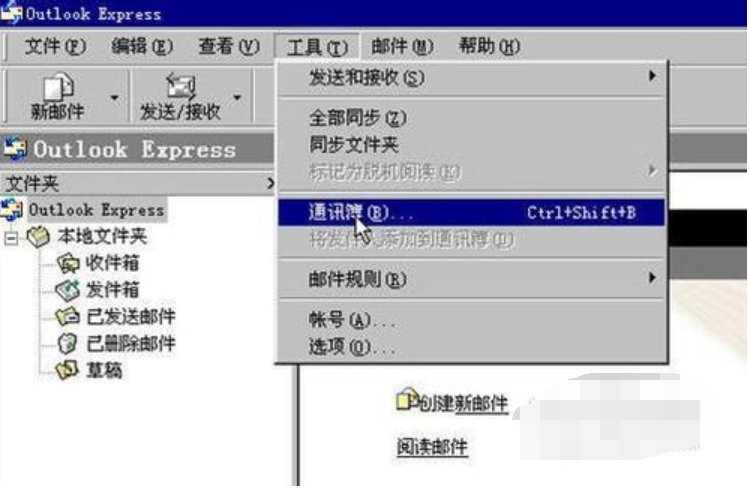outlook使用方法
小编之所以会知道outlook的使用方法,是因为小编之前也是不知道怎么使用outlook,幸亏我的一个朋友告诉了我使用outlook的方法。所以小编就多了解了一下子使用outlook的方法,所以今天小编就来把outlook的使用方法分享给你们。
1、单击“开始”菜单,依次选择“程序”—“outlook express”,启动outlook express。
2、在outlook窗口中点击“工具”,在下拉菜单点击“账号”。
3、在帐户窗口中点击“添加”按扭,然后选择“邮件”。
4、在“显示名”栏中输入你欲在别人的收件箱中显示出来的“发件人”的姓名。此步的作用在于使别人知道邮件是谁发给他的。接下来请点击“下一步”。
5、输入你的电子邮件地址。此步非常重要,必须准确地输入你的真实的邮件地址。 接下来请点击“下一步”。
6、依次输入接收邮件服务器和发送邮件服务器的地址。各网站按收和发送邮件服务器的地址是不一样的,请朋友们自己上网搜索,我这里只以网易邮箱为例。
接下来请点击“下一步”。
7、依次填入你登录邮箱所用的用户名和密码,然后请点击“下一步”,这样就初步完成了相关设置。
8、回到账户设置面板,选中你刚建立的账户,然后点击“属性”按扭。
9、选择“服务器”选项卡,选中“我的服务器要求身份验证”,然后点击“设置”按扭。
10,选中登录信息的第一项,然后点击“确定”完成。这时outlook就可以使用了。但设置还不完善。
11,返回你的账户属性设置面板,单击“高级”选项卡,选中“在服务器上保留邮件副本。这虽是细节,但你若未做,你会发现你原来收件箱中积攒多年的邮件都不翼而飞。
12,这一步关系到你邮件的安全了。Outlook一般都捆绑在系统盘上,系统崩溃后,邮件有可能也会遭殃,那就赶紧想办法吧。没关系,只要回到outlook窗口,在“工具”下拉菜单中点击“选项”就ok了!请跟我来。
13,请选择“维护”选项卡,然后点击“存储文件夹”按扭。
14,现在就可以更改你邮件的存储位置了。千万要记住:不能选在系统盘上。
15,现在就要说说建立通讯录的事了,不需细说,照上图去操作就行了。
16,我也不再废话了,只提醒一点,要注意给你的联系人分组,这样才方便群发邮件。感觉怎么样?赶紧试试吧。
相关文章
- outlook怎么关闭键盘快捷方式?
- Outlook如何设置任务提醒?Outlook任务提醒设置教程
- Outlook邮箱下载的文件在哪里 Outlook查看文件保存路径
- Outlook怎么设置?Outlook设置方法
- 微软补丁频频闯祸:Outlook只能以安全模式启动
- win10邮件和outlook有什么区别_win10邮件outlook区别介绍
- Win10系统下Outlook2010邮件已发送撤回教程
- Outlook怎么用?Outlook详细使用教程介绍
- win10使用Outlook查看邮件时内容显示不全?
- XP系统outlook express 错误代码0x800C0133 怎么处理?
- 教你如何解决win10系统outlook无法获取邮件
- 怎样将outlook添加到win10开机启动项?
- 微软对Outlook用户界面进行优化调整,引入新功能
- outlook2016打开就闪退的解决方法
相关推荐
-
Outlook4Gmail V5.3.3.5205 官方版

Outlook4Gmail是一款好用的outlook邮件同步软件,使用该软件可以方便的帮你在Outlook和Gmail帐户之间同步联系人和地址簿,软件界面简洁美观,操作简单,几秒即可完成,速度非常快,提高您的工作效率,有需要的快来下载体验吧。
-
Outlook邮箱 V2020 电脑版

Outlook邮箱可以用来收发电子邮件。Outlook采用了新的Exchange Active Sync(EAS)协议,该协议已经成为智能手机和其它手机设备上的黄金标准。 EAS将支持同步邮件、日历、通讯录账户中的任务。 功能介绍 1、Outlook微软邮箱邮件列表的变化。其中一个变化就是使
-
outlook2016客户端独立安装包

outlook邮箱是office办公软件的经典组件之一,利用机器学习来分析用户的使用模式,并将不重要的和垃圾邮件智能整理到单独的文件夹当中。是职场用户必备的办公工具,软件为独立安装包,无需安装其他office组件。
-
Office outlook 2007(含密钥)

Office outlook 2007常用组件之一,在有些office 2007版本中没有自带这个组件,还有哪些需要这个邮箱工具的用户可以下载,带有可以通过官方验证密钥。